如何在不丢失 SEO 的情况下将 WordPress 移动到另一个域
已发表: 2021-12-03在开展业务时,每个人都非常关心在他们的网站上维持大量流量。
但是,如果您要进行品牌重塑并且需要一个新域怎么办?
您是否害怕失去您在 SEO 上所做的所有辛勤工作?
如果您的网站很大,并且有复杂的 WordPress 托管和大量带有多台服务器的网页,那么这将是一个漫长的过程。
不用担心,我们将指导您将 WordPress 域转移到另一个域,而不会丢失您的 SEO 域。
您不必着急,因为我们将在这里谈论您的业务。
我们将分五个步骤向您解释这个问题,它们是:
- 复制您的 WordPress 网站
- 创建新数据库(使用新域)
- 将 WordPress 文件转移到最新的域名
- 创建永久链接(301 重定向)
- 向 Google 提交新域
1. 复制您的 WordPress 网站
首先,您需要创建 WordPress 域的备份。 它将在两个方面对您有所帮助。
一是它将使用备份数据来设置您的新站点,第二个原因是它会在迁移出现问题时有所帮助。 拥有数据副本始终是安全的。
安装和激活 Duplicator 指南
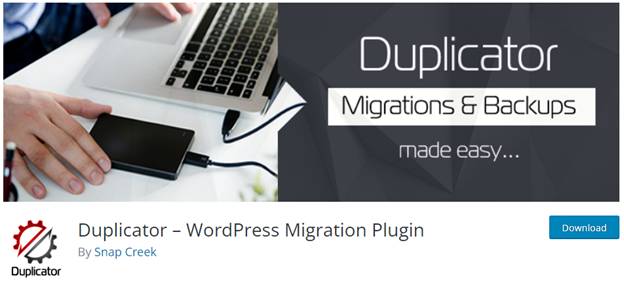
WordPress 备份插件有很多选项。 其中,Duplicator 是一个不错的选择,因为它支持免费备份、迁移和插件。
需要在您的旧域名上安装并激活 Duplicator 插件。
以下是快速指南的几个步骤:
- 首先,在您的插件或目录上安装 Duplicator。
- 之后,要激活插件,请转到 WordPress 中的“插件”菜单。
- 在主菜单中,单击复制器链接。
- 单击帮助图标以创建您的第一个包。
为 WordPress 域创建新包
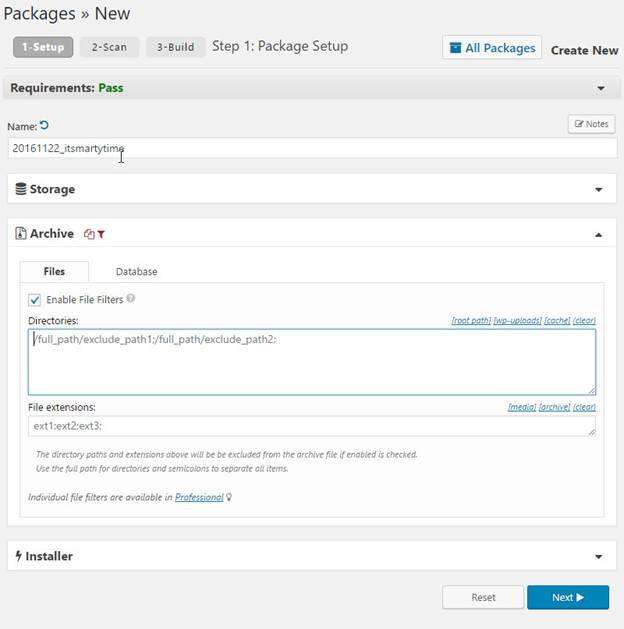
- 激活复制器后,您将在 WordPress 管理员中看到复制器菜单图标。 单击“新建”以从该菜单复制您的 WordPress 站点或新包。
- 屏幕将显示“下一步”按钮; 点击它继续。 这将允许网站复制器向导运行。
- Duplicator 将首先运行一些测试以检查系统是否完好或有任何问题。 如果发生一些问题,它会向您显示警告和说明。
- 或者,如果项目被归类为“好”,您需要单击“构建”按钮继续。
- 单击“构建”后,插件将开始创建复制器包。 根据您网站的大小,这将花费更少或更多的时间。
- 完成复制包后,您将看到下载存档包和安装程序的选项。 单击下面的“一键下载”链接,将这两个文件都保存在您的 PC 上。
- 告诉我这里提到的实现文件是您的 WordPress 文件的完整副本。 它包含主题、永久链接设置、上传、插件和所有其他文件。
- 最后,安装程序脚本将通过解压缩实现文件来自动运行 WordPress 迁移,因为安装程序脚本是一个 PHP 文件。
2. 创建新数据库(使用新域)
在 WordPress 中复制内容的关键步骤之后,接下来是关键步骤。 现在您应该使用新域创建一个新数据库。
但是在将您的 WordPress 站点移动到新的部分之前,您需要有一个新的 SQL 数据库来正确地将您的 WordPress 解压到一个新的环境中。
- 访问您的主机帐户的 cPanel 仪表板以创建数据库。 从那里,您可以向下滚动以查看“数据库”部分。 在那里您会找到“MySQL 数据库”图标; 单击该选项。
- 它将向您显示一个名为“创建数据库”的选项; 在单击该按钮之前,您需要输入数据库的名称。
- 在这里,cPanel 已成功为您创建了一个新数据库。 向下滚动以查看 MySQL 用户部分。
- 提供用户名和密码,然后单击“创建用户”按钮。 不要忘记将您的用户名和密码写到安全的地方; 如果将来有任何不便,您将需要它。
- 这里有一点不好的地方:你创建的用户没有在数据库上运行的权限。 不用担心; 我们会为您整理好。
- 只需在页面上向下滚动即可进入“将用户添加到数据库”部分。 从“用户”旁边的下拉菜单中,选择您刚刚创建的数据库用户。 之后,就像您刚刚创建的数据库一样,单击“添加”按钮。 现在您可以将 WordPress 数据移动到新域。
3.将WordPress文件转移到新域名
是时候在您之前使用复制器下载的新域上上传所有下载的文件了。
由于 Duplicator 已经包含它,因此无需在您的独特环境中安装 WordPress。
- 最初,如果您使用 FTP 客户端连接到您的域,这会有所帮助。 确保一件事,一旦连接,您网站的根目录是空的。
- 下一步是将所有存档和安装文件上传到根目录。
- 如果您成功上传了这两个文件,您应该在您的新域上解压您的 WordPress。
- 是时候打开一个新的浏览器选项卡并转到以下 URL:
- https://www.wpglossy.com/
- 要启动复制器迁移向导,您需要将 example.com 替换为您的新域。
- 当安装程序查找已完成的文件时,您必须单击“下一步”按钮以使其继续运行。
- 是时候配置安装程序可能会询问的 WordPress 数据信息了。
- 现在输入您在之前的步骤中为您的域创建的数据库的详细信息。 输入详细信息后,单击“下一步”按钮继续进行。
- 现在复制器已准备好将您的 WordPress 数据库备份从存档解压缩到新数据库。
- 现在系统会要求您更新 URL 或路径。 不用担心,因为它会自动检测使其保持排序的功能。 单击“下一步”按钮继续。
- 复制器将允许迁移完成。
- 这是这部分的最后一步。 现在单击“管理员登录”按钮以在新域名上进入您网站的 WordPress 管理区域。
4. 创建永久链接(301 重定向)
这是我们最喜欢的部分,创建永久链接,即 301 重定向。 在将您的域转移到另一个域时,三百一非常有用。

每当他们搜索您的网站时,301 会将您的所有流量从旧域重定向到新域,而不是向他们显示 404 错误页面。
以下是创建重定向的两种方法。 其中一种是最简单的方法,而另一种则有点复杂。 对于你的例子,我们已经提到了他们两个。 选择最适合您的方法。
最简单的方法(使用多合一 SEO)
Howto:使用一体化 WP 迁移导出和导入 WordPress 博客
对于这种方法,首先,在您以前的域上安装并激活 All-in-One SEO 插件。 请安装(AIO SEO)的专业版,以帮助您将来将流量导向您的网站。
- 然后,转到 All-in-One SEO 页面并单击“重定向”链接。 之后,单击“激活重定向”按钮。
- 现在,切换到名为“完整站点重定向”的选项并打开“重新定位站点”切换。
- 在“重新定位到域”中,您需要输入新域名。
- 最后,单击“保存更改”以保存您的设置。
另一种方法(使用手动设置重定向到新域)
现在,此方法需要在您以前的域上编辑 WordPress .htaccess 文件。
- 使用 FTP 连接您的旧站点并编辑 .htaccess 文件。 您将在与您的 ep-includes 或 wp-admin 文件夹相同的目录中获得 .htaccess 文件。
- 通过打开 .htaccess 文件并将以下代码粘贴到页面顶部:
- #Options +FollowSymLinks
- 重写引擎开启
- 重写规则 ^(.*)$ http://www.newsite.com/$1 [R=301,L]
- 应用这些更改后,通过访问您的旧域来测试结果。 如果它自动将您重定向到新域,那么这是一次成功的尝试。
- 另一方面,如果它没有将您重定向到您的新域,那么是时候联系支持团队并修复它了。
5. 向谷歌提交新域名
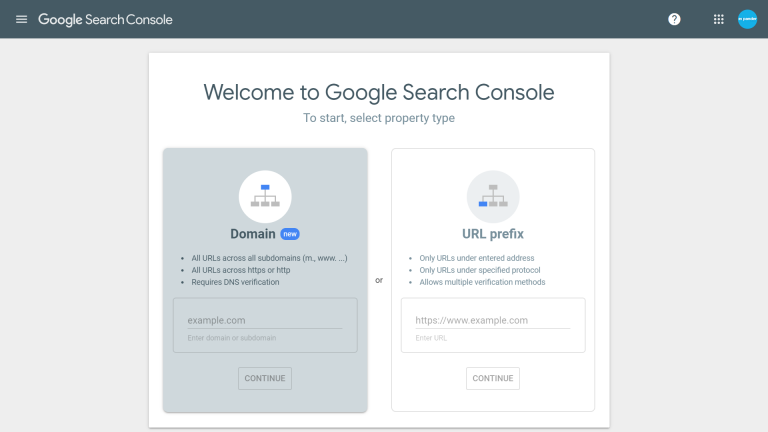
现在您可以进入将 WordPress 域移至另一个域的最后一步。 在您成功保护您的数据并将其从旧部分传输到新环境后,需要通知 Google 您的新网站。
它将帮助 Google 快速向您的用户展示您的网站。
- 请务必将您的旧域和新域都添加到 Google Search Console。 为此,您需要填写 Google 提供的一封信。
- 打开 Google 控制台搜索,然后单击显示您的域属性的按钮。
- 之后,单击“设置”图标并从中选择“地址选择”。
- 完整而仔细地填写给定的表格,然后单击“提交”以完成该过程。
- 您需要在 Google 控制台搜索仪表板中选择您的旧域名作为“有效资产”。
- 现在单击左栏中的“设置”,然后单击“地址更改”工具。
- 在“更新 Google”部分下,选择您的新域名,然后单击“验证和更新”按钮以继续该过程。
- 现在对你来说已经结束了。 每当有人点击您的旧字段时,Google 将验证您的新域并从旧域重定向您的新域。
- 接下来,Google Search Console 将向您展示提交地址更改请求的向导步骤。
结论
我们希望您可以使用我们的所有指南更轻松地将您的 WordPress 域更改为新域。 按照这些步骤操作,您将立即保留所有 SEO 的辛勤工作并继续从您的博客中赚钱。
否则,在不采取适当步骤的情况下急于取得结果将花费您大量金钱并浪费您的时间。
除此之外,它还会对您的 SEO 造成损害,因此最好在执行步骤时保持小心。 我们祝您在新业务领域一切顺利。
